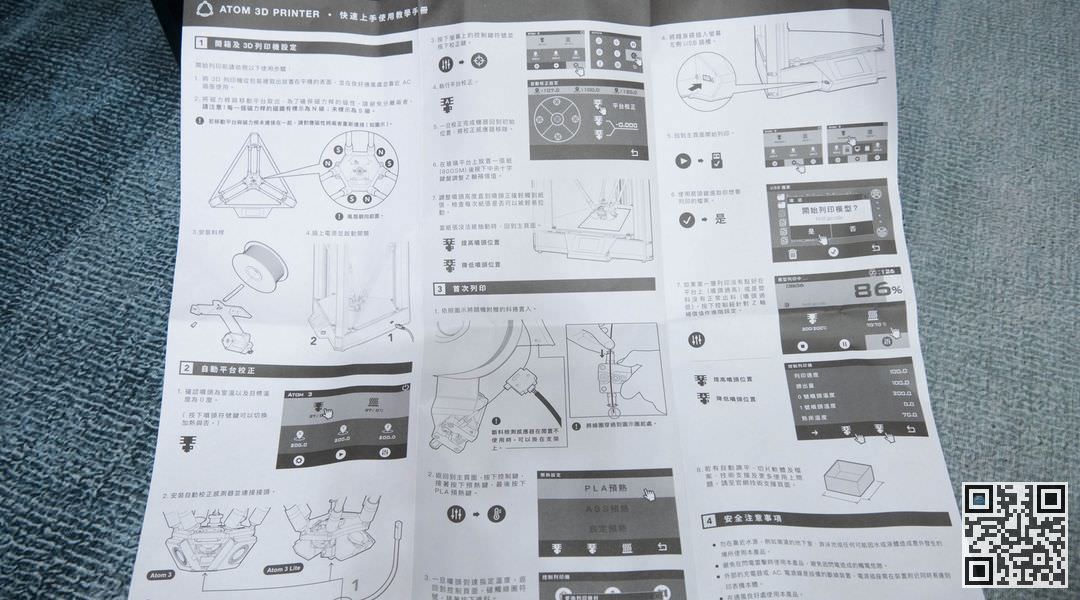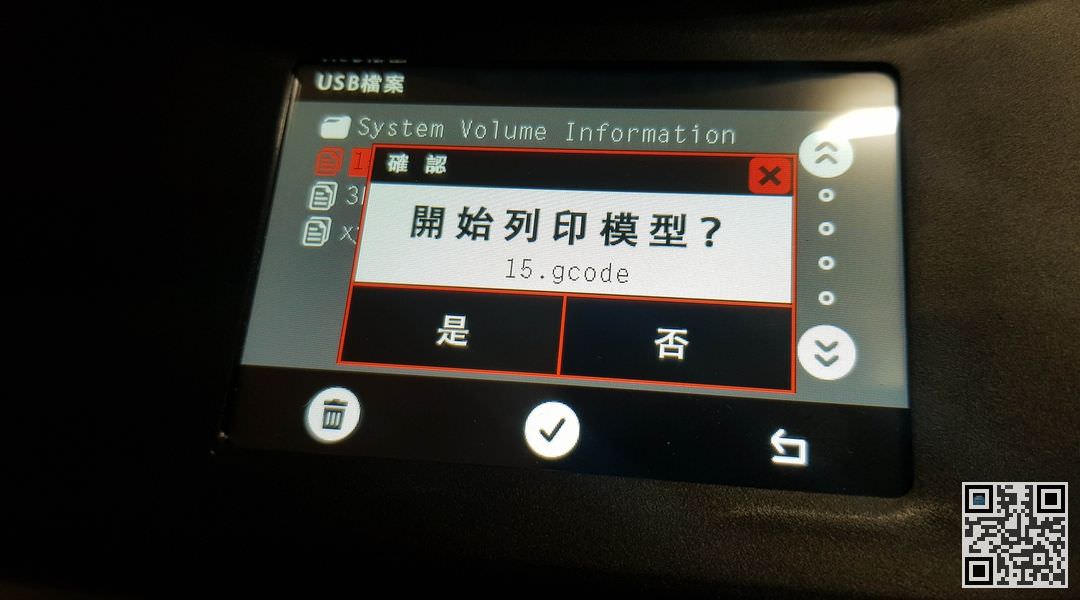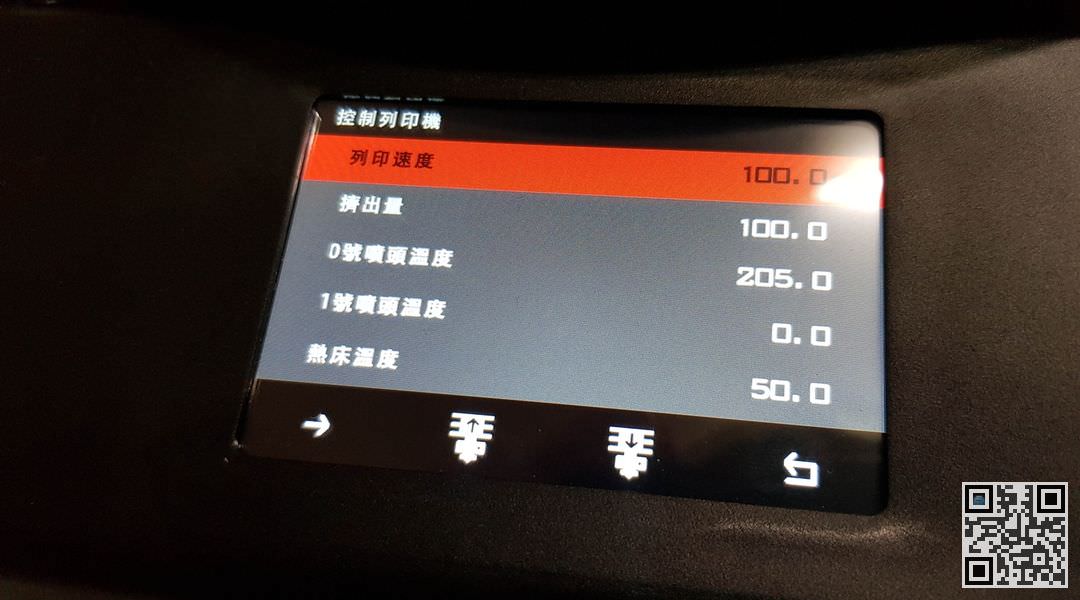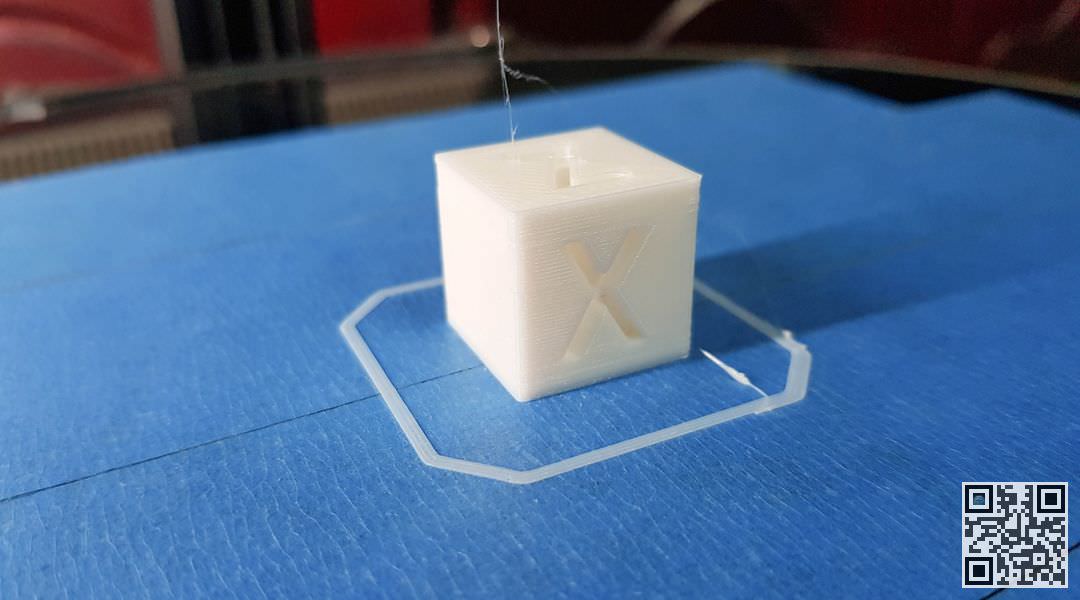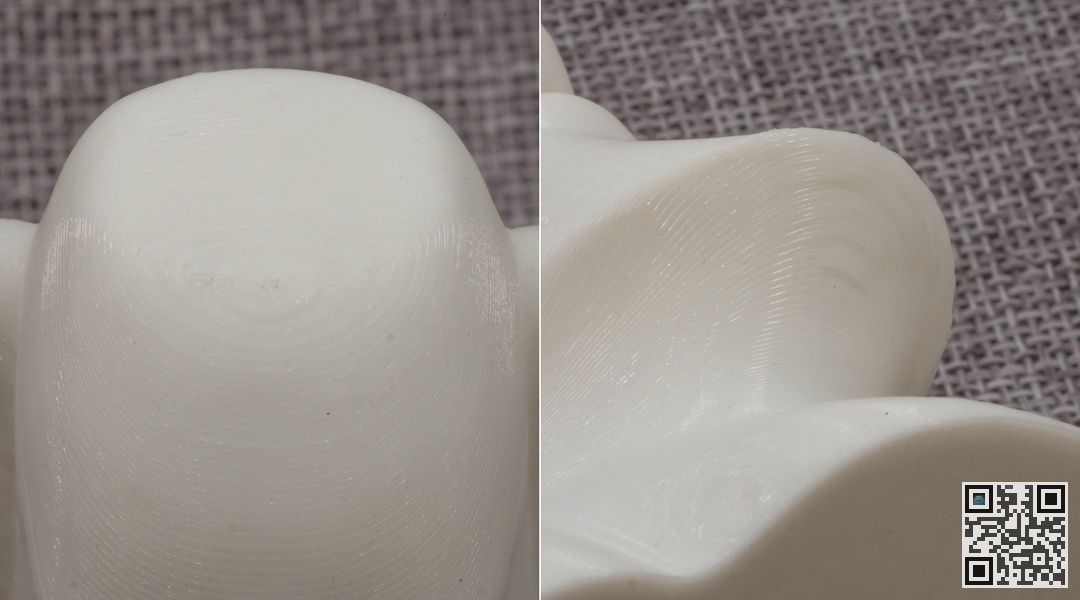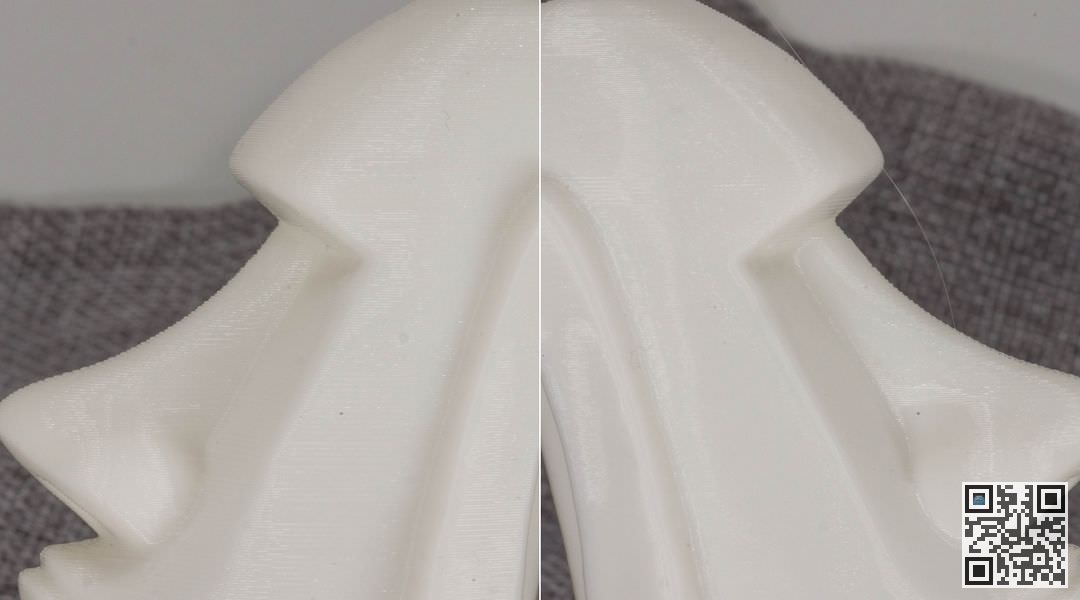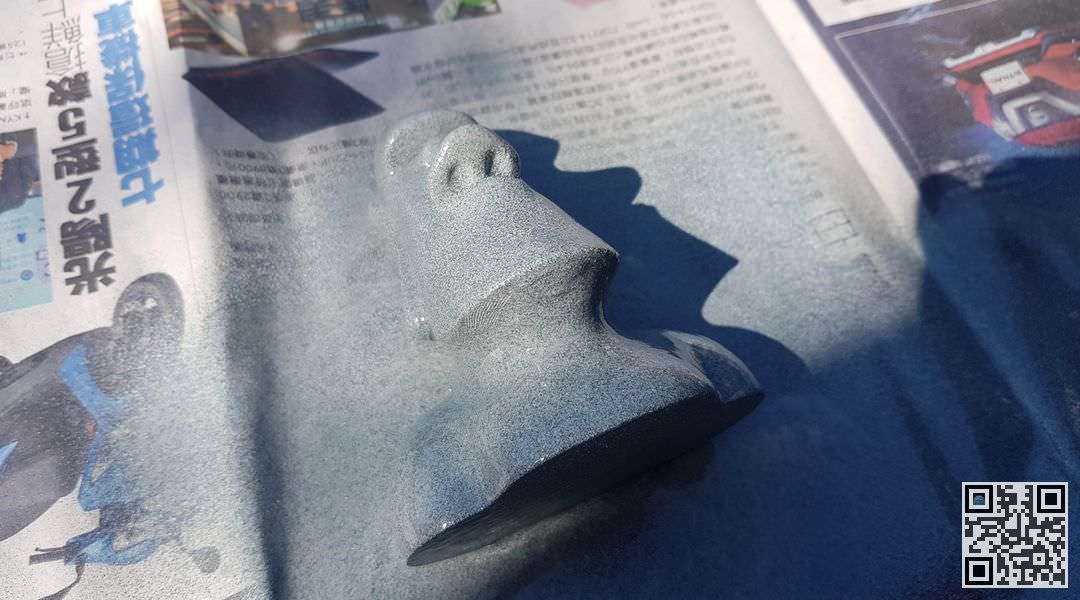自從購買 ATOM 2.5EX 之後,就沒有再接觸過 ATOM 的後續機種,這次能拿到 ATOM 3 的新機器,可說是相當的興奮,等不及要看看與 舊款有什麼不一樣的差異。
雖然我是從 2.5 版本開始玩的,但是還是可以感受到 ATOM 團隊對於 3D列印的熱情,由原本的全機自組,改提升為全機組裝完成出貨。
這樣的改變對於進階玩家來說,少了很多需要花費大量的組裝時間,對於新手玩家來說,快速上手學習時間又短了許多,真的是一舉數得。不過相對的價格也會反映在成本中,但是服務還是沒有減少,有問題詢問客服還是可以得到不錯的解答。
這邊就針對第一手快速開箱試用來做評價吧,後續會有幾篇後續使用上的心得來補上的。
ATOM 3 到貨,整個機器包裝起來真的很大台,讓我想到當初開箱 ATOM 2.5EX的感動,ATOM3 之後的機種都改為全機廠商組裝,包裝也就越來越大了。
包裝相當的緊密,不怕晃動,拿出所有的配件,除了本體之外,還有變壓器、配件、說明書、線捲一捲。
噴頭在機器內,用氣泡袋包裝的相當不錯,取出後根據說明書的接法,接上即可。
說明書有基本的噴頭、料架、入料、校正的作法。除了實體版本的說明書之外,也有線上版的說明書可供參考
噴頭的磁力桿,必須兩根反向安裝,有標示的為 N級,沒標示的為 S級
安裝完畢,相當的簡單,順便看一下以前調整皮帶的地獄,現在官方安裝的版本似乎更穩定。上下兩組分別咬線安裝
ATOM 3 的安裝框架,光從外觀看起來就更壯碩的感覺,比起以前 2020鋁擠的版本相比, ATOM 朝向一種更為專業化的機構設計。
ATOM 3 框架更為穩定厚實,列印機種回歸為單擠出的設計。
ATOM 3 的滑軌設計採用的是日製 THK 滑軌, Atom 3 Lite 採用的是 Openbuilds POM 滑輪。
ATOM 3 的平台列印尺寸為 D270 X H340,可以列印值近 27公分的圓柱體,玻璃尺寸為 320mm ,配備熱床,溫度最高可達 100°C
三角洲金屬支架都是獨立設計的。
ATOM 3 採用的是 光學限位開關, Atom 3 Lite 採用的是機械限位開關。
有別於舊款 2.5 版本,新設計的噴頭支架
採用三個側吹風扇,正面一個散熱風扇
噴嘴採用與知名 3D 列印噴頭廠商 E3D-Online Limited 共同設計開發,選配共有五種可選,除了標準的噴嘴外,也可以相容於舊款的 鈦合金噴頭,或是合作開發的 Atom x E3D 高速高溫噴頭、經典噴頭幾種,可供選擇。
ATOM 3 的進料馬達,利用 45度角進料,採用 0.9 度步進馬達,進料端前後都有削邊的鐵氟龍管,進料架上有放置架,放著入料偵測器,如果在列印中途出現線料用完或是斷裂的狀況發生,就會執行暫停的 gcode 指令。
套上料架後先將材料穿過斷料偵測器
之後將線材穿入進料馬達中。
進料馬達因為前後端都有切斜角的鐵氟龍管,所以有點難進,穿過之後就可以直接到頂,或是利用介面進料。
機器面板右側為機身開關,左側為 USB 母,直接讀取 USB 隨身碟檔案來操作列印。
比起以往採用 SD卡的機種還要來的更為方便。
隨機附的 平台調平校正器模組,利用這個模組來校正調平
校正方式可以看到,利用調平器套著噴嘴,然後接上噴頭上方有個接頭,之後就可以執行自動調平
自動調平
DELTA 的機器,透過多點偵測來達到第一層的高度限位。
當然沒辦法第一次調平馬上進開始列印,這邊要列印一個物件來測試調平的狀況。
透過簡單的 3D物件,設計一個正方體或是圓柱體,高度 0.2mm,列印一層來測驗第一層的調平高度。
第一次運作,可以看到介面面板全部採用觸控的方式設計,啟動前的 gcode 顯示著機器各個狀態,噴嘴溫度、熱床溫度、列印完成度,右上角的 Z軸高度。
列印中也可以調整各個數值,雖然觸控變的相當方便,不像以前旋鈕那樣轉半天才能轉到指定數值,但是所有數值都改成需要輸入數字盤的數字才會作用。
根據列印的狀況,可以根據舊文件來判斷列印的狀況,我則是依照過往經驗,依序降低噴嘴高度,越接近理想狀況,就降低越少數值,最後調整成最右邊的列印狀況,就可以開始列印。
列印中的面板真的一目了然,列印的底板有很多種方式來對應使用,像是口紅膠、 3M Scotch 2090 藍色遮蔽膠帶,或是特殊的表面貼片,還有磁吸貼片,甚至直接採用玻璃底板列印,不管哪種方式,只要附著的好的第一層就是一種好的介質,這次測試都採用 3M Scotch 2090 藍色遮蔽膠帶 ,簡單好操作。
ATOM 3 的操作面板 相當簡單
首先列印的是測試件 xyzCalibration_cube.stl 利用 20mm x 20mm 的正方體大小,來看看直邊,層高有沒有列印的問題。
列印採用 Simplify3D 4.0 切片,利用 廖阿輝調整好的設定檔 直接列印。可以看到層的表面還算可以,偶有幾段層高有點凸出。
Y 軸的面,測量約 20.2 mm。
Z 軸的面大約也是 20.2~20.3mm
X 軸也是一樣,三軸表現幾乎相差無幾
整體表現還算可以。沒有跑層問題、或是加熱不穩定等狀況。
但在左右兩側的圓弧拱門的列印狀況就不是很理想,還有船的兩側,有一層明顯的有粗面換層的毛鬚,估計是材料的問題收的不好。
正面前端兩個小孔有點過擠的狀況發生,不過這個問題後來測試換另一家材料商,採用相同的檔案就沒這問題。
圓形拱橋列印有點過擠,不過這個問題換了另一個料測試過後就問題就比較小。
後方的 0.1 文字,只顯示一點點凹槽
接著換 測試用的 moai 摩艾,無支撐,無填充完成。
一共印了兩個一個 0.2 層高一個 0.1 層高,表現大同小異。
表面相當光滑,不過可以些微看到換層點。
頭頂出料的同心圓相當漂亮,不會過擠,下巴有些微的斷層
側邊可以清楚看到層高的段落感,表面還算相當的平滑。
耳垂下方也算是屬於懸空的部分,層高沒有太大問題,兩邊的表現也算一樣。
買了一個 KRYLON 牌子的噴漆來測試噴漆效果。
第一次用這款石材噴漆,滿難控制的。
噴完之後表面跟石頭的感覺一樣。
拿來放在花圃沒有其他破綻,相當的適合。
目前操作 ATOM 3 第一個操作直覺感受到的心得就是,觸控介面相當的好操作,每個操作項目都有中文提示,項目也相當的好理解設定。
機器列印相當的安靜,不但列印安靜,待機的狀態下也很安靜,不像某些機器只要開機後,風扇就持續暴走亂叫。
再來是機器帶有的斷料偵測以及斷點續接,除了斷料之後可以支援材料交換之外,還可以接著停止的地方接續列印。
目前操作到幾個點的問題是,我用舊材料列印,滿常發生料件過擠在噴嘴上,這點則是要多試幾個材料才會知道其他料的特性如何。
3D 列印近年來發展已經相當的穩定, FDM 列印機的表現侷限還是在於層高以及強度的問題,不過對於快速成型以及列印尺寸範圍 FDM 還是有相當穩定的地位存在
ATOM 3 機種雖然主要用來 FDM 的列印,但官方還是持續的在針對 3D列印的更多可能性來持續開發,像是光固化套件
或是 ATOM 3 雙噴頭的設計,加強了結構的 ATOM 3,對未來的可玩性還是相當的令人期待。